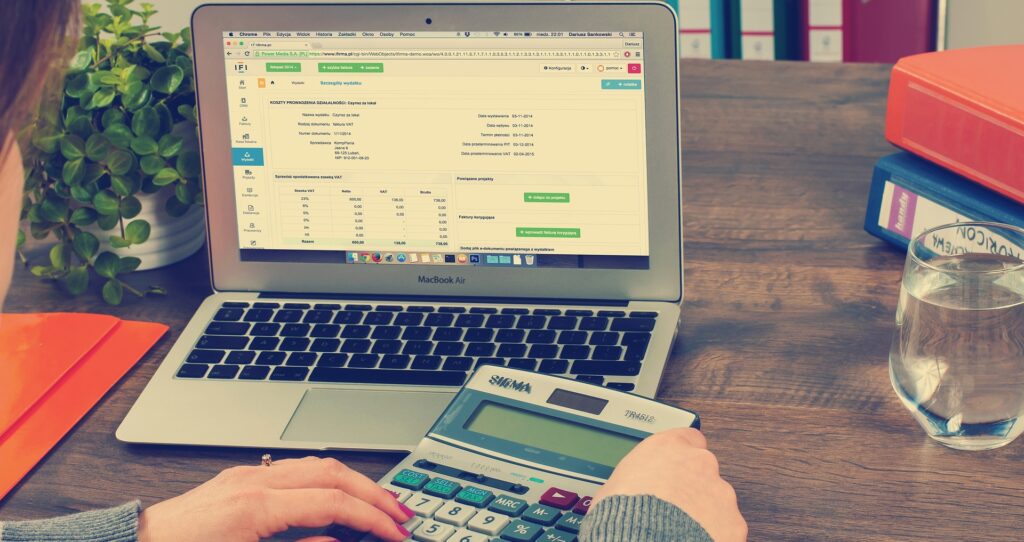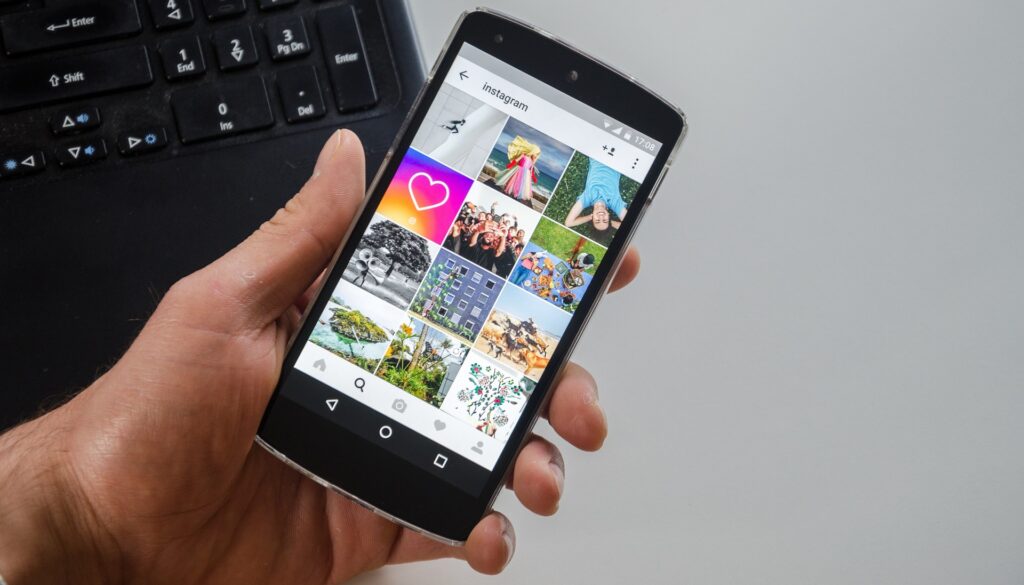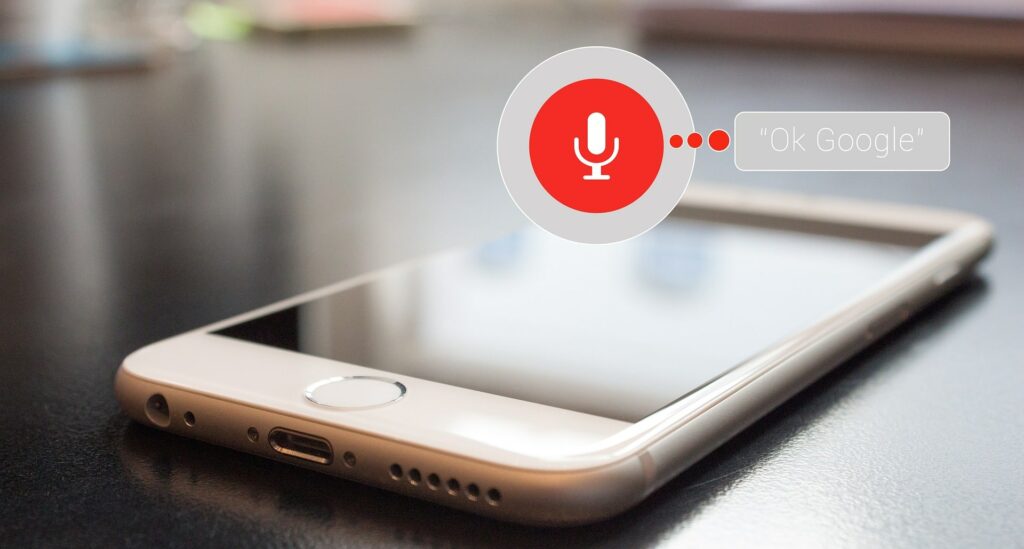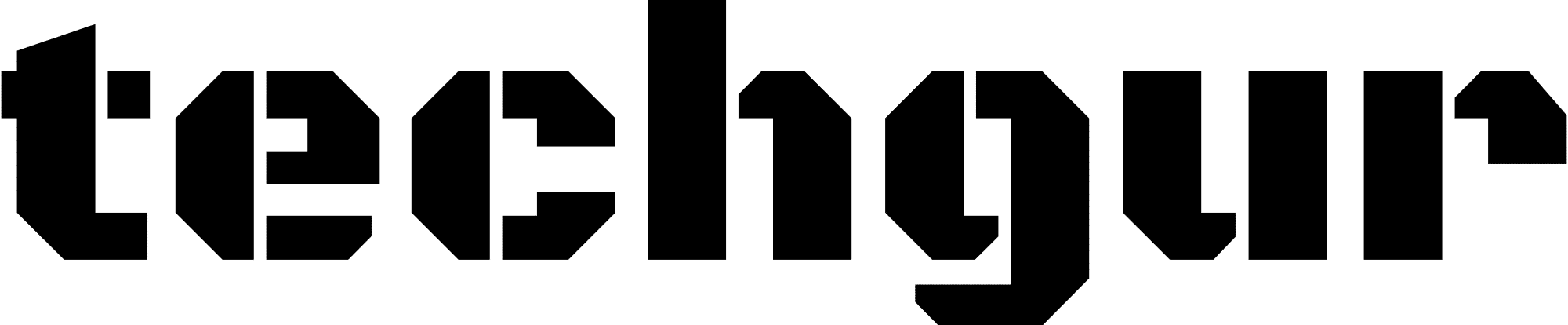Ab und an sitzt man vor seinem PC und möchte schnell etwas ausrechnen. Ein Taschenrechner wäre jetzt sehr hilfreich – doch wo findet man den Windows Taschenrechner eigentlich? Wir verraten es Ihnen.
Wie kann man in Windows Taschenrechner über das Menü öffnen?
Wie genau sich der Taschenrechner über das Menü öffnen lässt, hängt von dem jeweils verwendeten Betriebssystem ab. Bei neueren Windows Betriebssystemen finden Sie den Rechner im Startmenü unter dem Eintrag „Alle Apps“ unter dem Buchstaben R.
Deutlich versteckter ist der Rechner hingegen bei älteren Windows Betriebssystemen und insbesondere bei Windows XP: Hier müssen Sie zuerst die Startleiste aufrufen und anschließend „Alle Programme“ > „Zubehör“ > „Rechner“ auswählen.
Wenn Sie diesen Schritt nicht bei jedem Aufruf des Rechners tätigen möchten, können Sie den Taschenrechner auch in der Windows Startleiste verknüpfen, sodass dieser fortan mit nur zwei Mausklicks aufrufbar ist.
Kann man den Taschenrechner über eine Tastenkombination öffnen?
Ja, Sie können den Taschenrechner alternativ auch über eine Tastenkombination aufrufen. Dies funktioniert wie folgt:
1. Halten Sie die Windows-Taste und die R-Taste gleichzeitig gedrückt.
2. Geben Sie im nun geöffneten Suchfeld den Begriff „calc“ ein und drücken Sie Enter. Nun öffnet sich sofort der Rechner.
Wie öffnet man in Excel den Taschenrechner?
Auch innerhalb von Windows Excel können Sie schnell und einfach den Taschenrechner aufrufen. Das funktioniert so:
1. Klicken Sie in Excel zuerst auf „Datei“ und dann auf „Optionen“.
2. Wählen Sie hier „Symbolleiste für den Schnellzugriff“ aus.
3. Ändern Sie die angezeigte Einstellung in „Nicht im Menüband enthaltene Befehle“ um.
4. Scrollen Sie jetzt bis zum Eintrag „Rechner“ hinunter.
5. Klicken Sie auf „Hinzufügen“ und anschließend auf „OK“.
6. Der Taschenrechner wird nun in die Schnellzugriffsleiste übernommen und kann fortan sehr schnell geöffnet werden.
Gibt es nützliche Tastenkürzel für die Rechner App?
Für den Taschenrechner unter Windows 10 gibt es einige praktische Tastenkürzel, die man unbedingt kennen sollte:
@ = Ermöglicht das Berechnen der Quadratwurzel
F9 = Erlaubt das Auswählen von +/-
R = Erlaubt das Auswählen von 1/x
STRG+P = Innerhalb des Speichers ablegen
STRG+M = Innerhalb des Speichers speichern
STRG+Q = aus dem Speicher entfernen
STRG+R = aus dem Speicher aufrufen
ALT+1 = Ermöglicht ein Umschalten in den Standardmodus
ALT+2 = Ermöglicht ein Umschalten in den wissenschaftlichen Modus
ALT+3 = Ermöglicht ein Umschalten in den Programmiermodus